Une nouvelle version de Linux Mint est sortie il y a quelques mois. Il contient beaucoup d'améliorations et de nouvelles fonctionnalités. À chaque nouvelle version, le système d'exploitation attire des milliers de nouveaux utilisateurs.
Si vous êtes nouveau dans Mint, vous êtes probablement perdu et incertain à propos de votre nouveau système. Pour cette raison, nous allons passer en revue les tâches courantes que vous devriez faire après avoir installé la dernière version de Linux Mint.
1. Sauvegarde avec TimeShift

Après avoir installé Linux Mint, c’est une bonne idée defaire une sauvegarde initiale. Cela vous permettra de conserver un instantané des valeurs par défaut de Linux Mint. De cette façon, si quelque chose change, vous serez en mesure de rendre les choses comme elles étaient rapides.
TimeShift gère les sauvegardes sous Linux Mint. C’est très simple et rapide. Il fonctionne en créant des instantanés incrémentiels de l’ensemble de votre système et fait partie des meilleurs outils de sauvegarde disponibles sur la plate-forme Linux.
Pour créer une sauvegarde dans TimeShift, ouvrez le menu des applications sur votre bureau Linux Mint, allez à «Outils système» et recherchez l'application «Time Shift».
Maintenant que TimeShift est ouvert, il est temps de créer une nouvelle sauvegarde. Suivez l’assistant de configuration à l’écran pour vous aider à créer votre première sauvegarde!
Vous ne parvenez pas à comprendre le fonctionnement de TimeShift sur votre PC Linux Mint? Faites-vous une faveur et consultez notre guide!
2. Installer les mises à jour
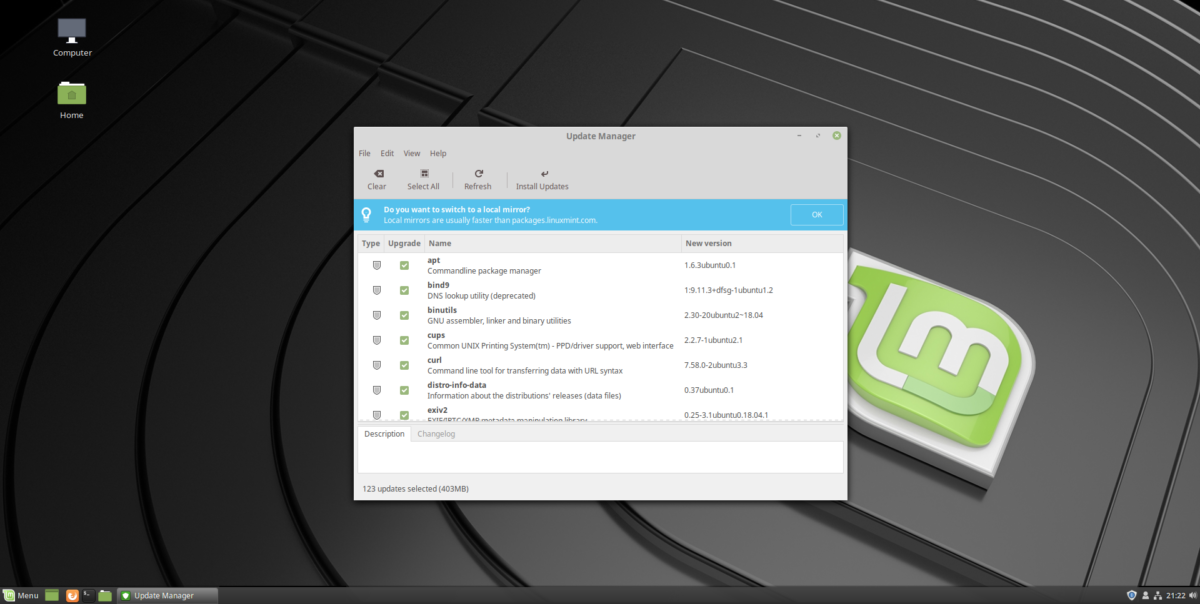
Chaque fois que vous configurez un nouveau système d'exploitation Linux, il est impératif de rechercher les mises à jour et de les installer afin que votre PC exécute les derniers correctifs de sécurité.
Mettre à jour Linux Mint est assez facile, grâce au gestionnaire de mise à jour. Pour mettre à jour, cliquez sur l'icône du bouclier dans votre barre d'état système et ouvrez le programme de mise à jour.
Une fois le programme de mise à jour Mint ouvert, cliquez surCliquez sur le bouton Actualiser et laissez-le vérifier les nouvelles mises à jour. Une fois l’actualisation terminée, sélectionnez l’option «installer les mises à jour» pour installer les derniers packages sur votre PC Linux Mint.
3. Configuration du pilote graphique
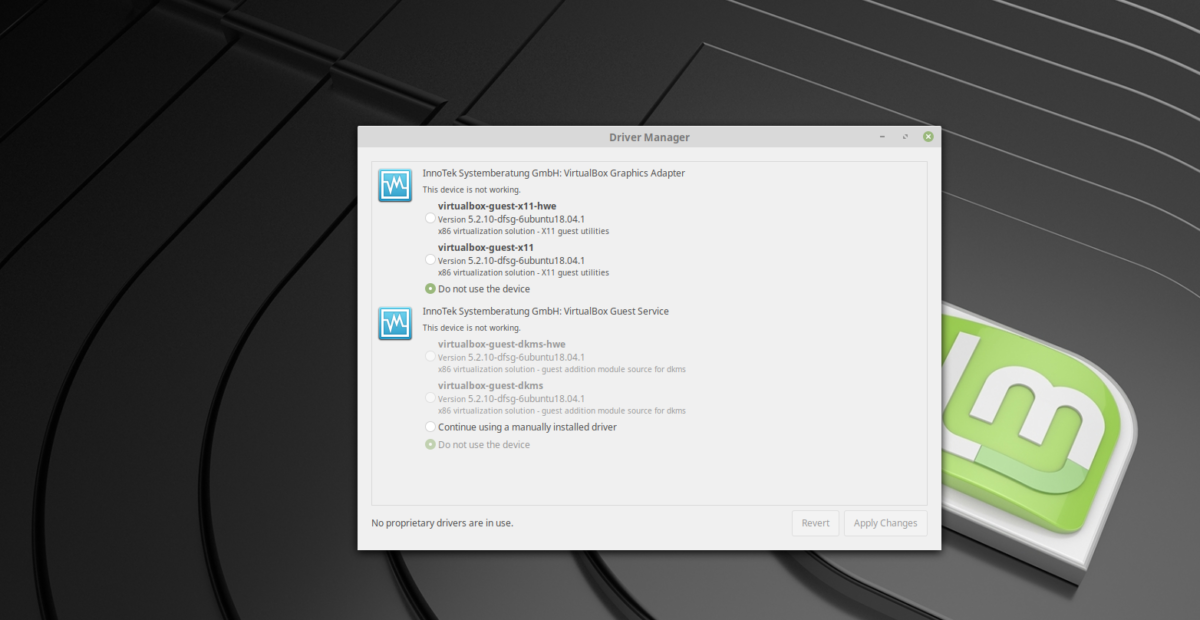
De nombreux utilisateurs de Linux ont des cartes graphiques dédiées. Malheureusement, beaucoup de ces cartes graphiques ne fonctionnent pas au mieux de leurs capacités sous Linux Mint.
Heureusement, les pilotes graphiques sont très faciles à activer sous Linux Mint. Pour ce faire, cliquez sur le menu de l'application et recherchez «Gestionnaire de pilotes».
Lancez le gestionnaire de pilotes et laissez-le se charger. Lors du chargement, il détectera automatiquement le matériel de votre carte graphique.
Sélectionnez le pilote qui dit (recommandé) et cliquez sur le bouton “appliquer les modifications” pour l'installer.
Une fois l’installation du pilote terminée, redémarrez votre ordinateur Linux Mint. Lorsque vous vous reconnecterez, votre carte graphique sera pleinement opérationnelle.
4. Installer des programmes
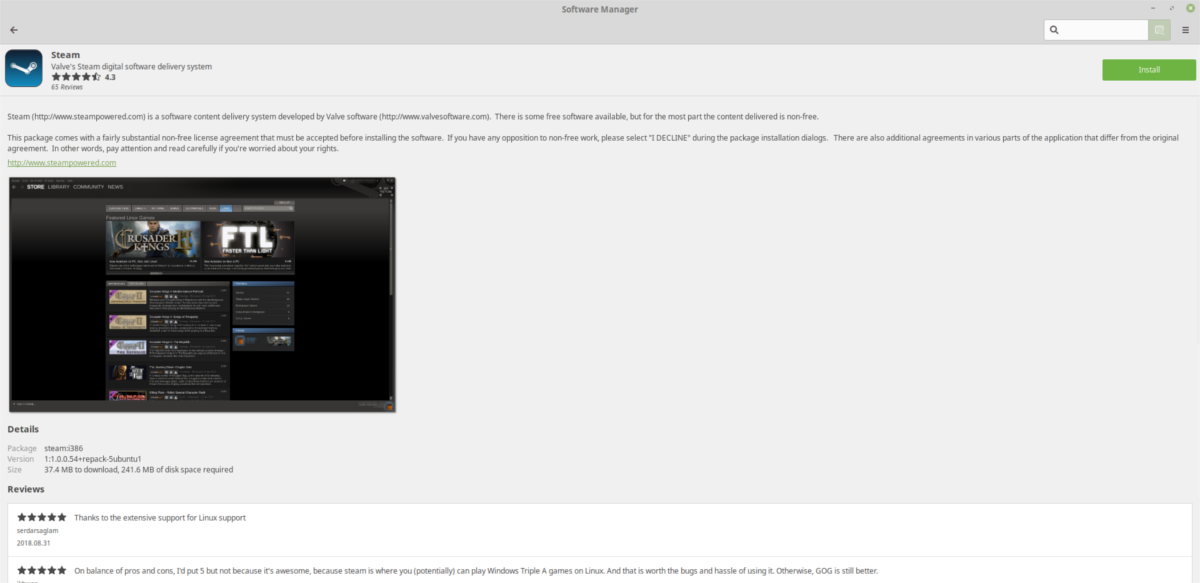
Linux Mint est livré avec beaucoup de logiciels d’origine, mais il n’a pas tout. Si vous avez des besoins particuliers, il est conseillé d’installer certains logiciels avec le Gestionnaire de logiciels.
Pour ouvrir l'outil Gestionnaire de logiciels, cliquez sur le bouton “Menu” dans le panneau Cinnamon. Une fois ouvert, cliquez sur l’icône blanche et verte sous Firefox pour lancer le Gestionnaire de logiciels.
Dans l’outil Gestionnaire de logiciels, faites défiler jusqu’à «Catégories». Sélectionnez la catégorie de programmes que vous souhaitez parcourir. Lorsque vous avez trouvé un programme, cliquez dessus, puis sélectionnez «Installer».
5. Configurer les packages Snap
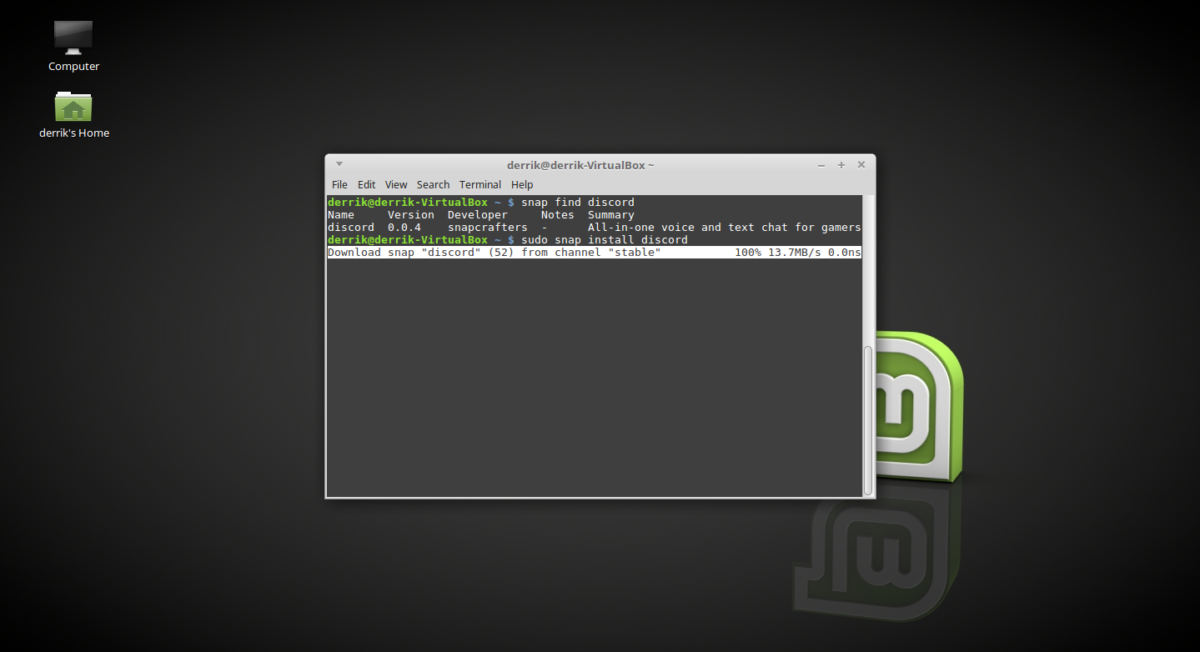
Les instantanés sont de nouveaux formats de packaging universels pour Linux. Avec Snaps, tout utilisateur peut installer le logiciel rapidement sans se soucier du système d'exploitation dans son ensemble.
Malheureusement, la section de démarrage de Linux Mintn’indique pas aux utilisateurs les fonctionnalités de Snap, de nombreux utilisateurs n’apprennent pas comment ils fonctionnent. Si vous souhaitez accéder aux packages Snap sur votre nouveau système Linux Mint, vous devez l’activer vous-même.
Pour activer les packages Snap dans Linux Mint, suivez notre guide détaillé sur le sujet. Cela vous apprendra comment configurer Snaps et comment installer un logiciel à l’aide de Snapd.
6. Codecs de média
Linux Mint n’est pas livré avec un support propriétairecodecs installés, en raison de problèmes juridiques. Par conséquent, si vous souhaitez lire des fichiers MP3 (et un autre codec propriétaire), vous devez installer un package particulier.
Pour que les codecs de média audio et vidéo propriétaires fonctionnent sur votre machine Linux Mint, cliquez sur le menu de l'application, recherchez «terminal» et lancez-le.
Une fois la fenêtre du terminal ouverte, écrivez la commande suivante.
sudo apt install mint-meta-codecs
7. Personnaliser le bureau
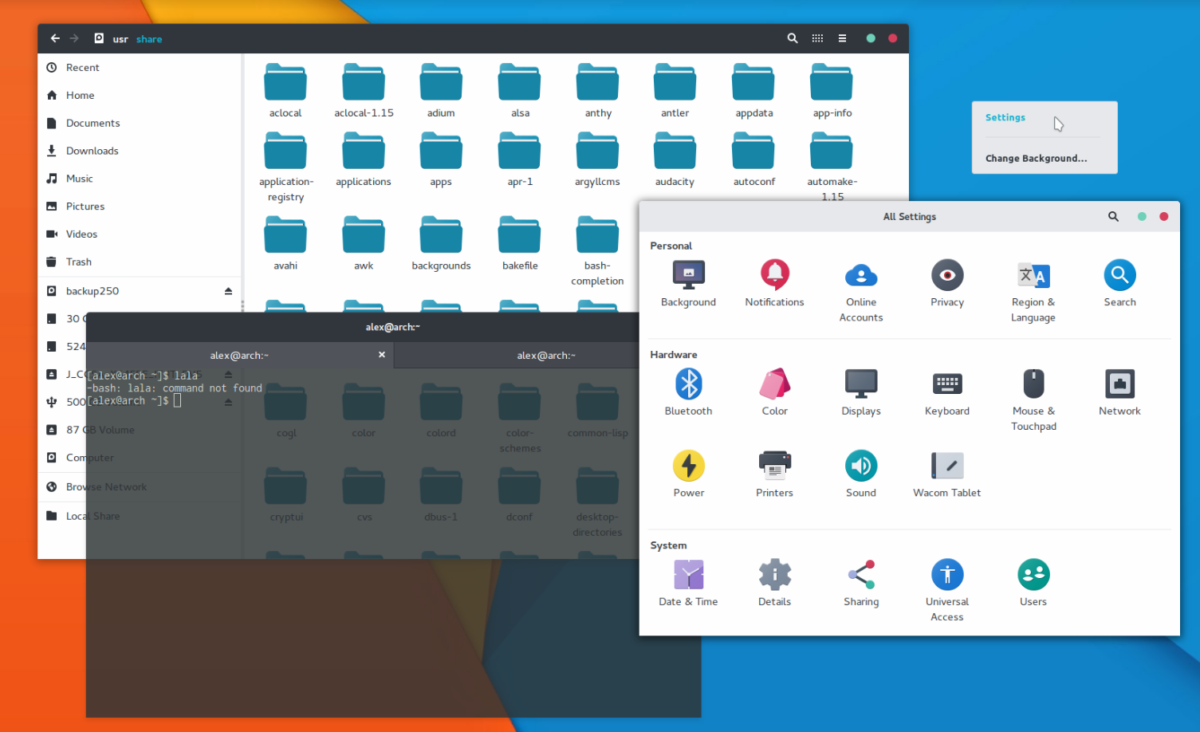
Une chose populaire à faire dans la communauté Linux est la personnalisation. Les gens aiment installer des icônes et des thèmes de bureau personnalisés pour rendre leur bureau magnifique et unique.
Si vous souhaitez modifier l'apparence par défaut de votre bureau Linux Mint, envisagez d'installer l'un des thèmes ci-dessous.
Remarque: de nombreux autres thèmes de la cannelle sont disponibles sur le site Web de Cinnamon Spices.
- Fourmi
- Evopop
- Canta
- Plano
- Pop!
- Flattiance
- Papier
- Vimix
Vous ne savez pas comment personnaliser l'environnement de bureau Cinnamon? Suivez notre guide et apprenez à vous l'approprier.
8. Installez Google Chrome
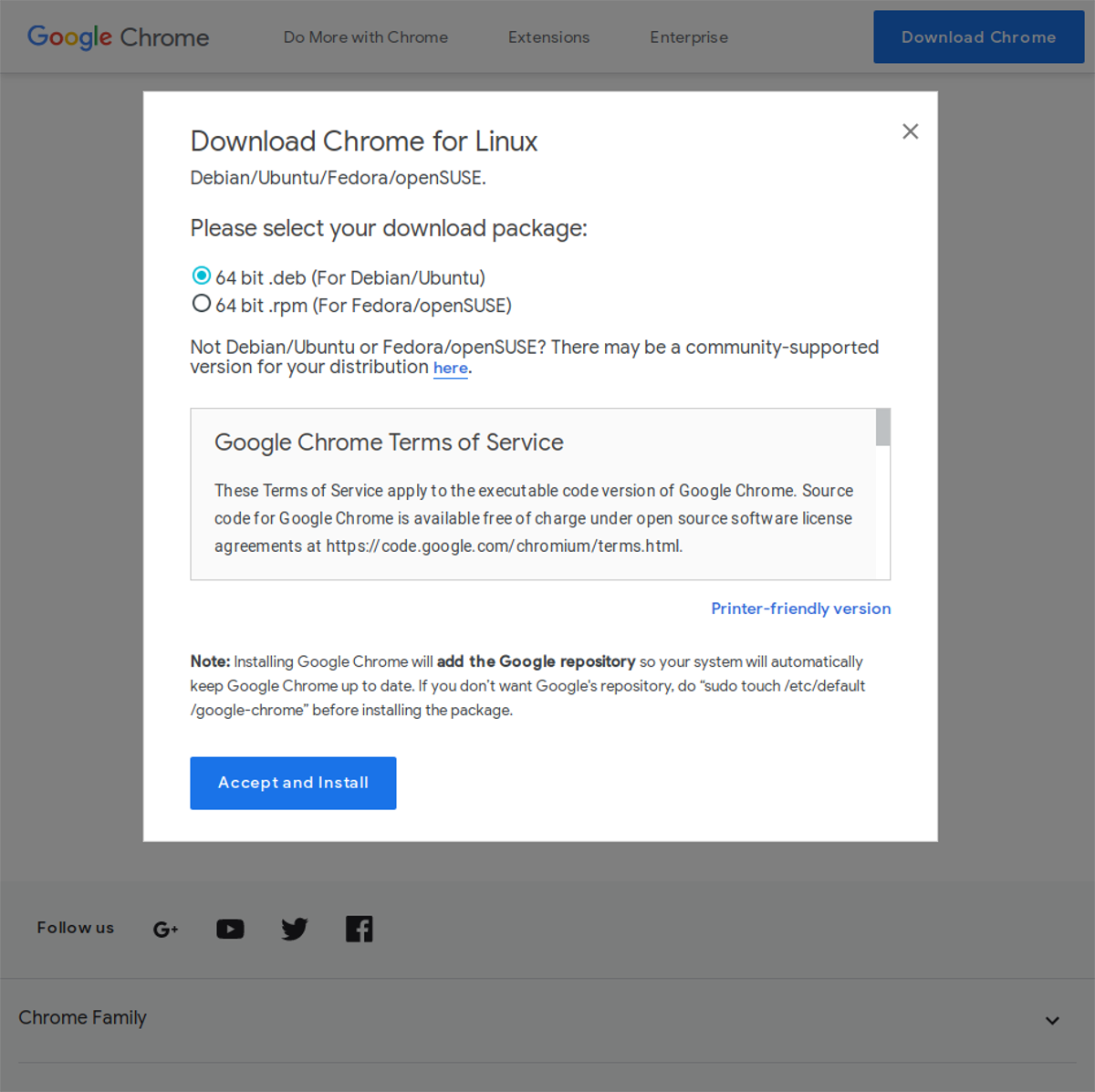
Vous avez probablement un abonnement vidéo Netflix, Hulu ou Amazon Prime que vous prévoyez d’utiliser sur Linux Mint. Malheureusement, ces services ne fonctionneront pas très bien dans le navigateur Firefox inclus.
Si vous envisagez de regarder des services vidéo propriétaires sur Linux Mint, vous devrez utiliser Google Chrome, car il s’agit du seul navigateur sous Linux prenant en charge facilement tous les services vidéo propriétaires.
Pour télécharger Chrome pour Linux Mint, rendez-vous sur la page de téléchargement de Chrome et sélectionnez l'option «64 bits .deb (For Debian / Ubuntu)».
Une fois le téléchargement terminé, cliquez sur "Menu", recherchez "Nemo" et ouvrez-le.
Dans le gestionnaire de fichiers Nemo, cliquez sur le dossier «Téléchargements». Dans le dossier Téléchargements, double-cliquez sur le fichier intitulé «google-chrome-stable_current_amd64.deb».
Double-cliquez sur le fichier Chrome DEB pour ouvrir le programme d'installation de Linux Mint. Utilisez l'outil d'installation pour installer Google Chrome sur votre PC.
Conclusion
Dans cette liste, nous vous avons montré dix choses à faire pour configurer votre nouveau système Linux Mint. Si vous avez encore des questions sur ce qu'il faut faire avec Mint, n'hésitez pas à poster dans la section commentaire ci-dessous!













commentaires